
Efter några månader med offentlig beta, den senaste versionen av Apples skrivbordsoperation Vad är nytt i MacOS Sierra? De nya funktionerna som kommer till din Mac Vad är nytt i MacOS Sierra? De nya funktionerna som kommer till din Mac OS X är döda, långa live macOS. Läs mer systemet är klart för topptid. Sierra släpper OS X-etiketten till förmån för macOS Är Apples MacOS Rebrand mer än bara ett namnändring? Är Apples macOS Rebrand mer än bara ett namnbyte? Att släppa OS X-moniken, något Apple har använt i 15 år, känns som en stor sak. Men är det bara namnet som förändras? Läs mer, vilket ger skrivbordet namngivningskonventionen i linje med iOS, tvOS och watchOS.
Det har varit några år sedan vi har sett en release som innehöll några helt nya funktioner, och Sierra gör inte mycket för att plocka trenden. Det betyder inte att du inte ska uppgradera. Du borde definitivt om du använder iOS eller har en Apple Watch.
Så här är varför du ska uppgradera, hur du uppgraderar, och hur du sparar installationsprogrammet för användning på andra Mac-datorer.
Till sist: Siri på Mac
Det verkar konstigt att Apple har väntat så länge att ta med sin smarta assistent till stationära användare, men det är exakt vad MacOS Sierra gör. Apple-användare har länge haft en viss röststyrning för sina Mac-datorer, inklusive diktatfunktioner, men Siri är ett riktigt steg framåt. Den röststyrda assistenten kommer att göra nästan vad som helst som iOS-motparten kan, med undantag för att interagera med tredjepartsprogram.
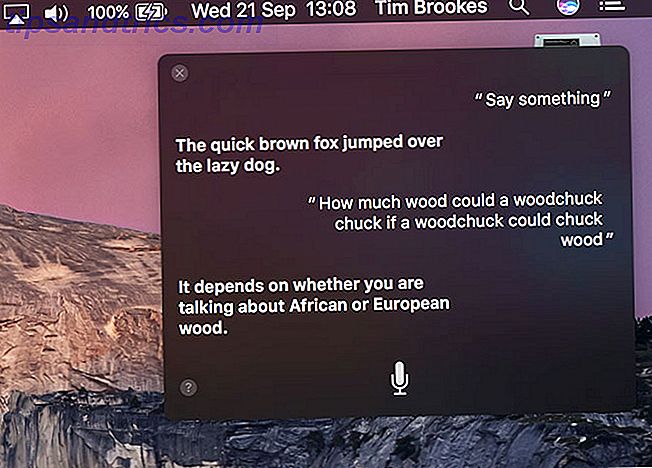
När du har installerat Sierra får du ett alternativ för att aktivera Siri, varefter du kan utlösa funktionen genom att klicka på ikonen i dockan eller i din menyfält i Mac. Som standard kan du även aktivera Siri genom att hålla ned Kommando + Mellanslag, en snabbtangent som du kan omkonfigurera under Inställningar> Siri .
Använd Siri som du skulle Spotlight - för att hitta filer, för att konvertera valuta eller utföra enkla summor, för att kontrollera väder och mer. Siri kan hitta dig bilder på webben, eller hitta bilder du tagit själv. Du kan till och med peka vissa resultat på Notifieringscenter genom att klicka på plus + -logotypen som visas i resultatfönstret.
Dela din iOS och macOS Urklipp
En av de bästa funktionerna för iPhone- och iPad-användare som kör iOS 10 är den nya Universal Clipboard-funktionen. Se till att du är inloggad på samma iCloud-konto på alla iOS-enheter och din Mac och har Handoff aktiverat på båda enheterna. Det använder Continuity så lita på Wi-Fi och Bluetooth för att göra tunga lyft, och ingenting skickas till Apples servrar (överföringar sker lokalt).
Text fungerar direkt: kopiera något på din iPad och klistra in det på din Mac. Bilder tar lite mer arbete, eftersom du inte bara kan "klistra in" en bild i Finder. Istället måste du klistra in i en app som Preview via menyn File> New from Clipboard menyrad.
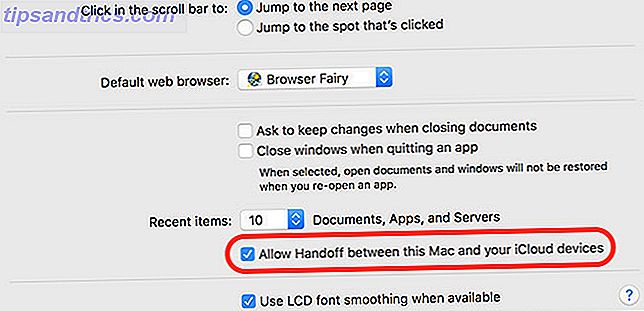
För att inaktivera funktionen måste du inaktivera Handoff helt, vilket gör att du snabbt kan hämta aktiva flikar, oavslutade e-postmeddelanden, tredjepartsfunktioner som anteckningar i Evernote på andra enheter. Gå till Inställningar> Allmänt> Handoff på IOS eller Systeminställningar> Allmänt> Tillåt Handoff att helt avaktivera funktionen.
Bättre sök- och fotoorganisation
Precis som iOS 10 är MacOS Sierra's Photos app smartare och kan identifiera objekt, ansikten, scener och sortera bilder efter plats. När du startar bilder först efter uppgradering till Sierra, kommer det att börja skanna ditt bibliotek för att identifiera och sortera dina bilder. Denna process kan ta lite tid (det tog över 12 timmar på min iPhone 6).
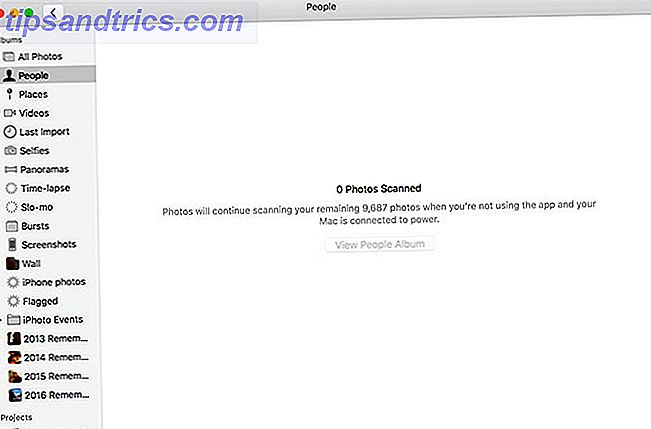
När foton har slutfört sin första skanning är dina bilder mycket mer sökbara än de hade varit tidigare. Ett nytt album för People kommer att visas, och du kan tilldela varje ansikte till en kontakt för bättre organisation. Du kan söka efter platser som "strand", föremål som "kaffe", djur som "katt" och allt annat du letar efter.
Fler alternativ för lagringshantering
Om du har en MacBook med en liten SSD, kommer du att vara glad över det nya Storage Management- gränssnittet, som ger några alternativ för att få ut det mesta av det utrymme du har. Det finns ett alternativ att lägga alla dina filer och foton i iCloud, och behåll bara dina nyligen öppnade filer och optimerade bilder lokalt på din Mac.
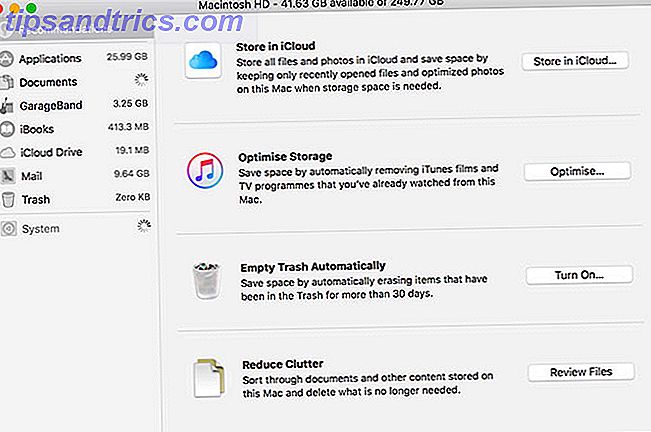
Ett annat alternativ som heter Optimize Storage gör det möjligt att automatiskt ta bort iTunes-filmer och TV-program från din Mac efter att ha tittat på dem. Du kan också automatiskt tömma papperskorgen var 30: e dag, och ett alternativ till Reduce Clutter hjälper dig att hitta stora filer som du sällan får tillgång till och rengör dem.
I appen Storage Management kan du också tala om hur mycket utrymmeapplikationer som GarageBand och Mail använder. Anecdotiskt märkte jag att MacOS Sierra lämnade mig med omkring 30 GB ledigt diskutrymme efter installationen, vilket inte inkluderar de 5 GB som installatören använder.
Lås upp med Apple Watch
Gå till Systeminställningar> Säkerhet och sekretess och klicka på hänglåset och ange ditt lösenord. Du kan nu kolla alternativet för att låta din Apple Watch automatiskt låsa upp din Mac. När du är inom räckvidd och du vaknar din Mac, kommer den automatiskt att låsa upp automatiskt från och med nu.
Precis som Universal Urklipp är Apple Watch beroende av Kontinuitet så att du måste ha Handoff aktiverat under Inställningar> Allmänt> Handoff för att det ska fungera.
Och resten
Det finns förstås en massa andra förbättringar, bland annat:
- En bättre Apple Music- upplevelse, men tekniskt är detta en del av den senaste iTunes-uppdateringen (men det är nu, så slå ut dig).
- Meddelanden kan nu visa alla de nya iOS 10 iMessage-trickarna Så här använder du alla nya meddelanden Funktioner i iOS 10 Så här använder du alla nya meddelanden Funktioner i iOS 10 Med ankomsten av iOS 10 fick Apples Messages app sin största uppdatering sedan dess introduktion. Läs mer, som fullskärmsdekorationer och bubblaffekter. Du kan inte skicka dessa effekter, men du får ny emoji som är tre gånger större än den tidigare.
- Du kan nu betala för inköp på supportwebbplatser med Apple Pay . Blinka bara din telefon när du blir ombedd, eftersom du skulle ha något annat köp.
- Nya bakgrundsbilder - och vem älskar inte Apples tapeter?
- Sierra innehåller också de vanliga säkerhetsuppdateringarna och under-the-hood tweaks, vilket är bra nyheter för alla.
Installera MacOS Sierra
Jag kan inte betona detta tillräckligt: säkerhetskopiera din Mac innan du installerar! Operativsystemuppgraderingar kan misslyckas, så att du sätter dig i en position där du behöver installera om operativsystemet helt. Anslut en extra USB-enhet och kör Time Machine eller använd en backup-lösning från tredje part om du vill ha 5 lokala Mac Backup-lösningar som inte är Time Machine 5 Lokala Mac Backup-lösningar som inte är Time Machine Det finns många Mac-backupalternativ där, och många av dem har funktioner som Apples standard backup app bara inte kan tävla med. Läs mer .
Du vill också se till att du har tillräckligt med ledigt utrymme för att installera uppgraderingen. Apple rekommenderar 8 GB ledigt utrymme, men du kan driva det lite längre för sinnesfrid. Om du har några viktiga tredjepartsprogram kan du kanske kolla att de arbetar med Sierra innan du uppgraderar genom att besöka utvecklarens webbplats. Slutligen överväga att göra en startbar USB-installation Så här installerar du Mac OS X med en flyttbar USB-enhet Så här installerar du Mac OS X med en flyttbar USB-enhet Apple tillhandahåller inte ett officiellt verktyg för att skapa startbara kopior av operativsystemet, men det betyder inte att det inte kan göras. Läs mer bara om sakerna går väldigt fel.
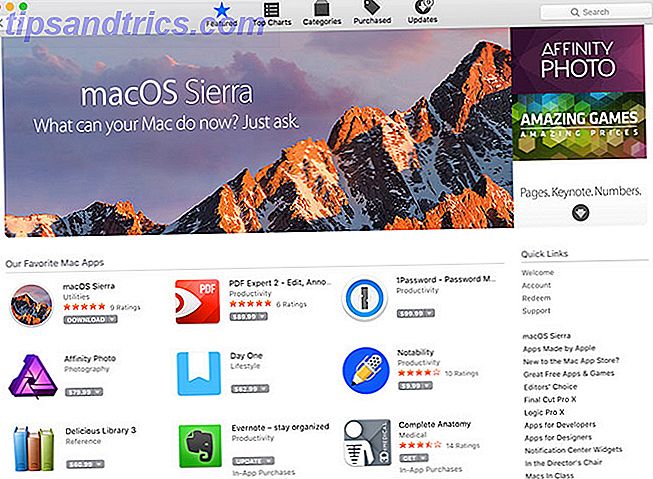
Nästa nedladdning macOS Sierra med Mac App Store . Det finns för närvarande på fliken Utvalda, eller du kan helt enkelt leta efter den. Nedladdningsstorleken är cirka 4, 7 GB, och installationsproceduren tar cirka 30 minuter till en timme.
Obs! Om du har flera Mac-datorer kan du spara installationsprogrammet så att du inte behöver hämta det mer än en gång. Kopiera bara "Install macOS Sierra" -programmet från din programmapp till en flyttbar enhet. Du kan inte spara filen när du har uppgraderat, eftersom installationsprogrammet tar bort den här filen när den är klar.
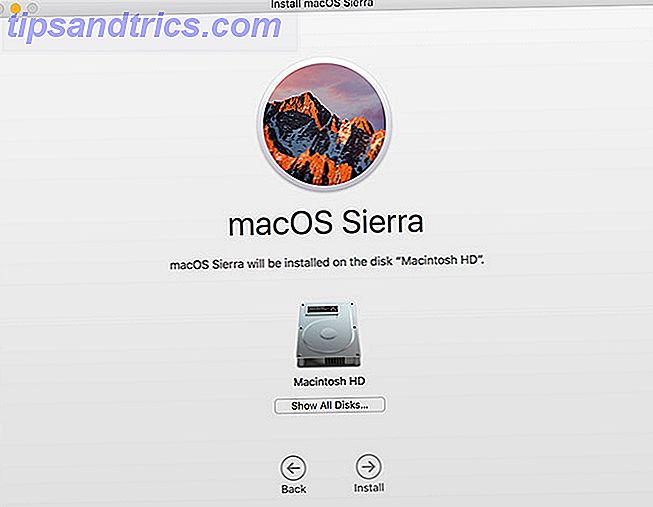
För att starta installationsproceduren startar du Installera MacOS Sierra- programmet och följer anvisningarna. När du startar om i Sierra måste du ange ditt iCloud-lösenord och slutföra installationen. Din dator kan vara lite långsam tills den har optimerats för användning med den nya programvaran, och du kan stöta på några problem med befintliga appar tills de uppdateras.
Har du uppgraderat till Sierra direkt? Vad tycker du hittills?



